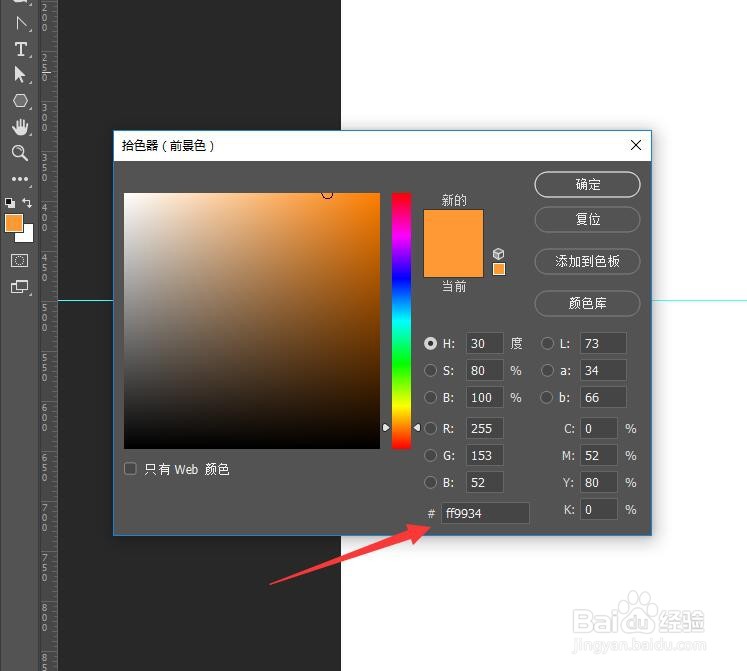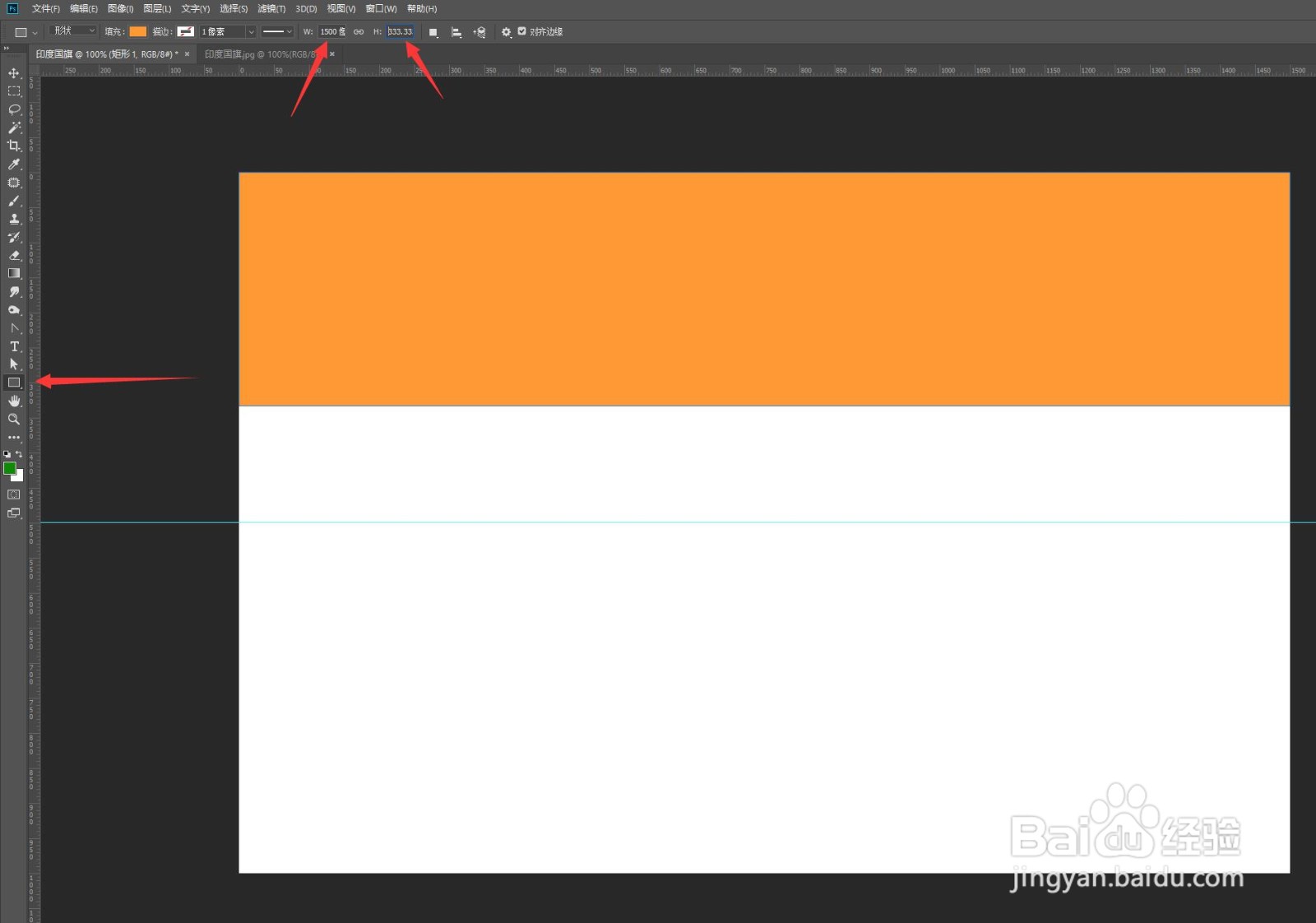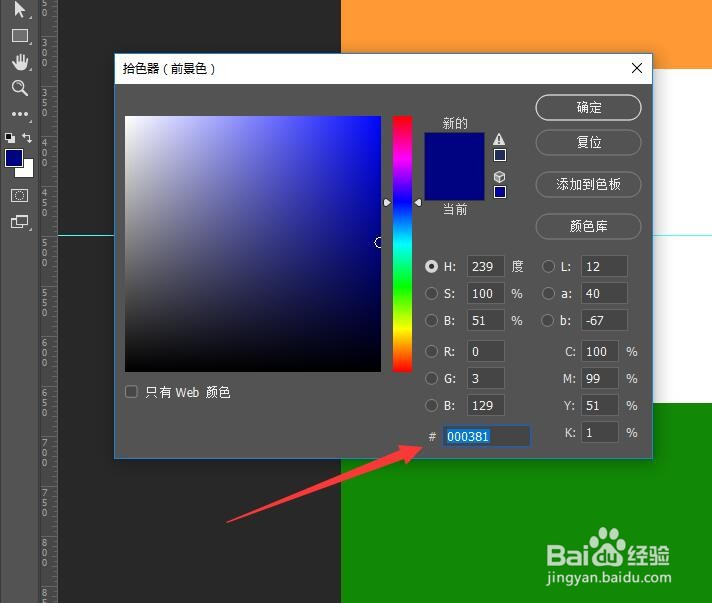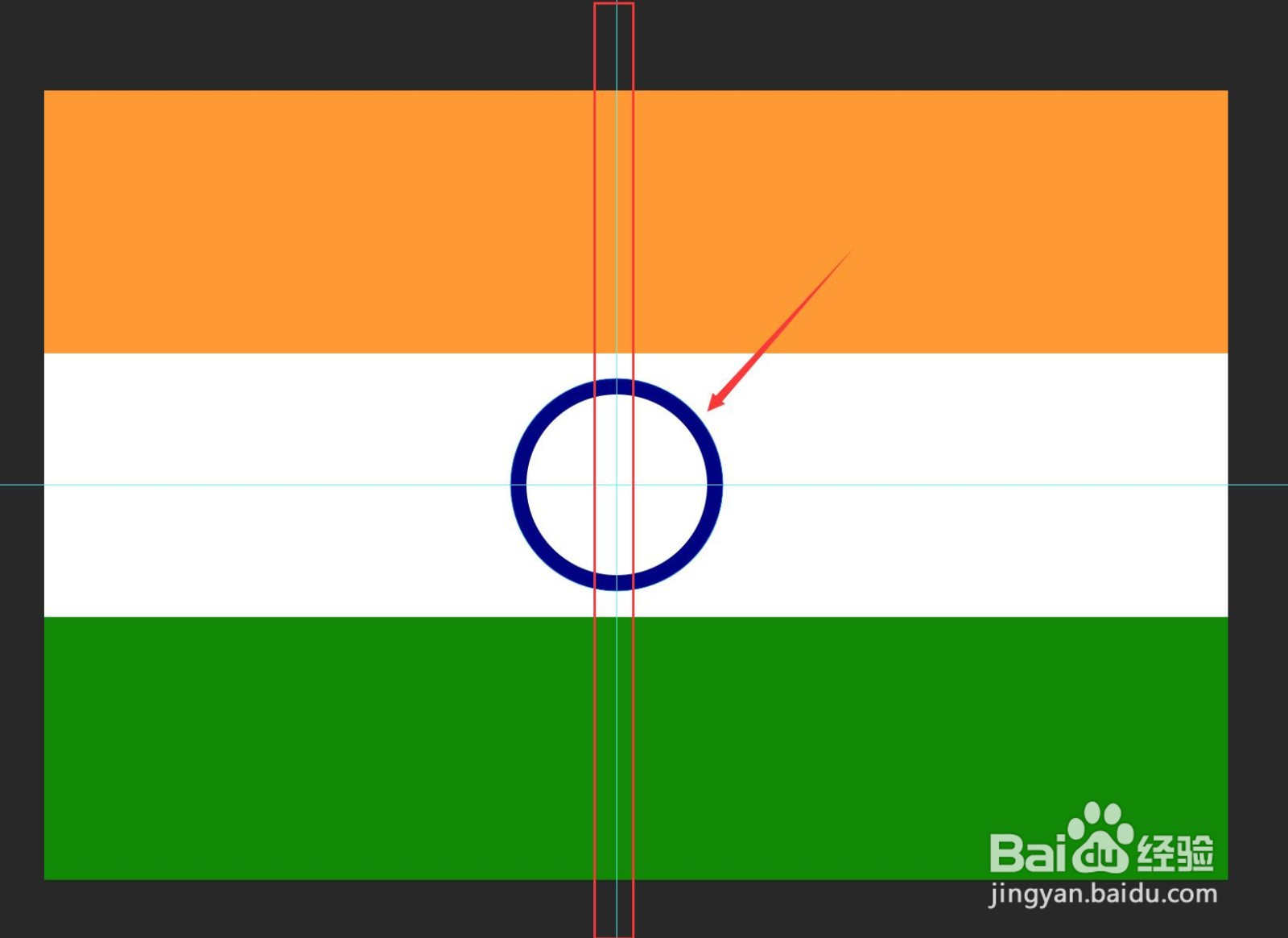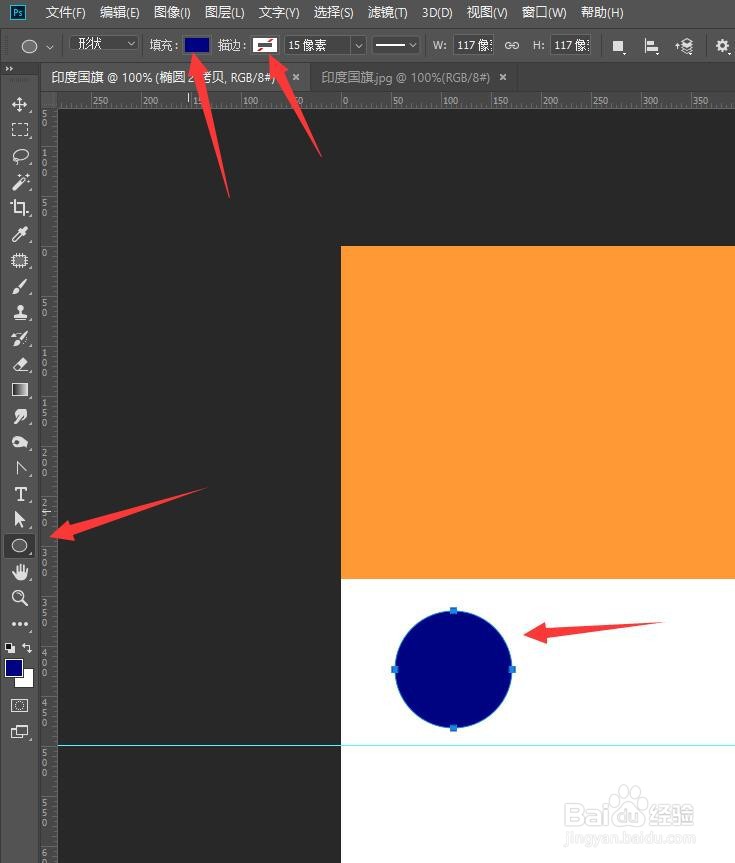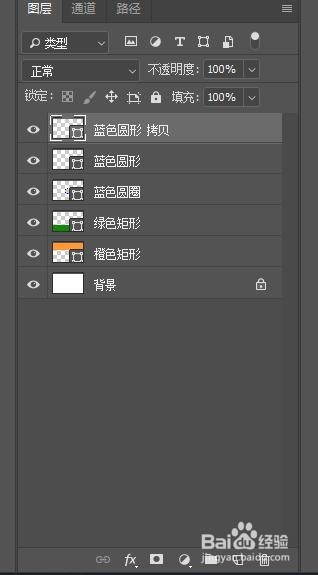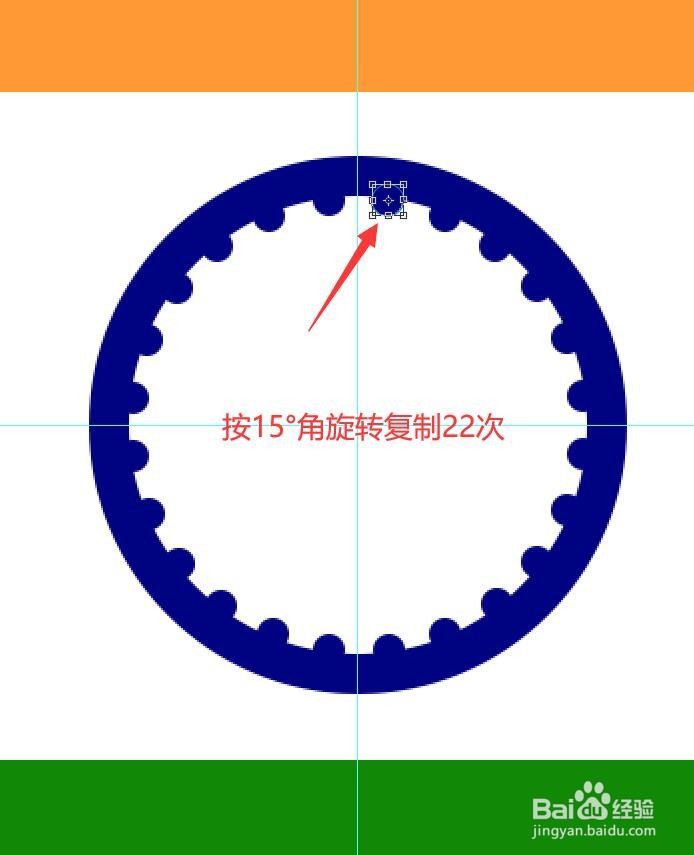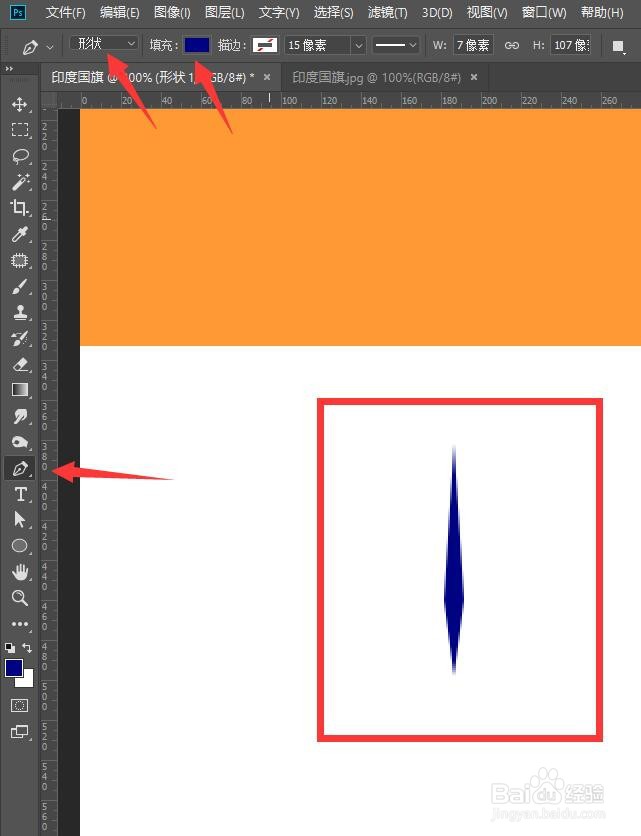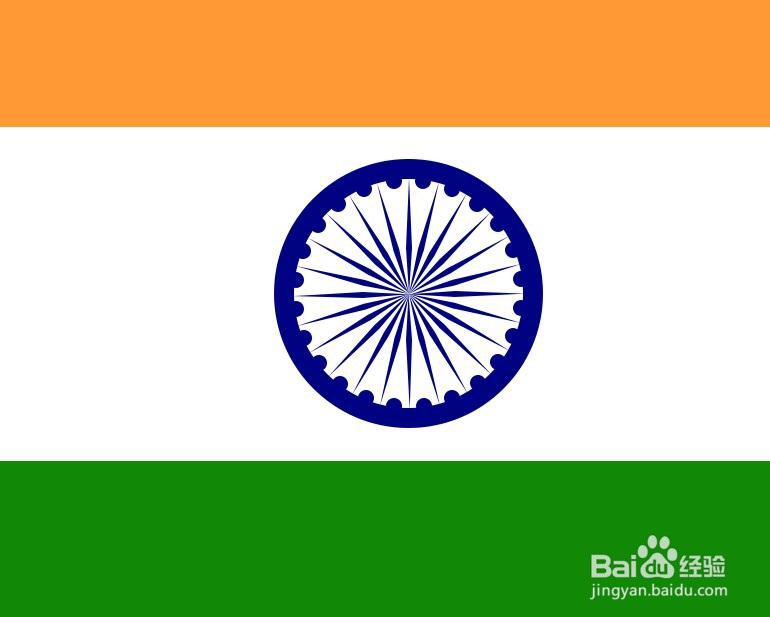1、打开PS,新建一个1500x1000像素,分辨率为72dpi,背景色为白色的文档。
2、从PS画布边缘的标尺中拉出一横一竖两条参考线,让它们在画布的中心交叉成十字形。
3、设置前景色为橙色(ff9934),点击矩形工具,设置宽度为1500,高度为333.333,在画布顶部拉出一个矩形。
4、选中这个矩形图层,按Ctrl+J复制一个图层,将复制图层中的矩形移动到画布下方。将矩形修改为绿色(118806),这样画布就被橙白绿三个色块平均分成了三块。
5、新建一个图层,将前景色设置为蓝色(000381),选择椭圆工具,设置填充色为无颜色,描边设置为前景色的蓝色,宽度为20像素。同时按住Shift+Alt键,以两条参考线的交点为中心画一个圆圈。
6、选择椭圆工具,将填充色改为刚才的蓝色,描边设置为无颜色,在画布中画出一个椭圆。修改椭圆的大小,将其移动到图示位置。
7、复制一个椭圆图层,按Ctrl+T键,将图形的中心移到两条参考线的交点,旋转角度15°,按Enter确定,再按Ctrl+Shift+Alt+T,复制22次,直到24个椭圆围成一个圆圈。
8、选择钢笔工具,绘制类型设置为形状,填充颜色设置为刚才的蓝色,在画布上画一个梭形的轴条。调整轴条的形状和大小,将其移动到蓝色圆圈中,尾部与画布中心对齐。
9、用刚才复制圆形的方法复制出另外23根轴条,是它们呈向外辐射状。
10、设置前景色为蓝色,按住Shift+Alt键,用椭圆工具以两条参考线的交点为中心画出一个圆形。
11、取消参考线,将画布缩放到100%,保存为JPG图片,印度国旗就画好了。